- L'errore di Windows Update 0x8007371b interrompe l'installazione degli aggiornamenti di Windows 10.
- Questa guida alla risoluzione dei problemi fornisce ulteriori dettagli per alcune delle potenzialità errore 0x8007371b correzioni.
- Puoi anche trovare soluzioni per altri problemi di Windows Update nel nostro at Hub di aggiornamento e sicurezza.
- Nostro Sezione Errori di Windows 10 include guide alla risoluzione dei problemi per un'ampia varietà di problemi di Windows 10.

- Scarica lo strumento di riparazione PC Restoro che viene fornito con tecnologie brevettate (brevetto disponibile Qui).
- Clic Inizia scansione per trovare problemi di Windows che potrebbero causare problemi al PC.
- Clic Ripara tutto per risolvere i problemi che interessano la sicurezza e le prestazioni del tuo computer
- Restoro è stato scaricato da 0 lettori questo mese.
L'errore di Windows Update 0x8007371b è un vecchio problema che si verificava originariamente su Windows 7 e Vista. Tuttavia, gli utenti hanno anche pubblicato sui forum l'errore 0x8007371b per Windows 10. Il messaggio di errore 0x8007371b indica: 0x8007371B = ERROR_SXS_TRANSACTION_CLOSURE_INCOMPLETE.
Questo problema si verifica quando gli utenti tentano di aggiornare Windows 10. Di conseguenza, gli aggiornamenti non vengono installati. Queste sono alcune potenziali soluzioni per aggiornamento Windows errore 0x8007371b.
Come posso correggere l'errore 0x8007371b?

Restauro è un'utilità di manutenzione del sistema molto apprezzata che potrebbe risolvere l'errore di Windows Update 0x8007371b.
Questo software include uno scanner di sistema completo in grado di risolvere un'ampia varietà di errori di Windows.
Restoro avvierà automaticamente la scansione di sei aree del PC all'avvio e poi ti presenterà un riepilogo dettagliato della scansione.
Successivamente, tutto ciò che devi fare è fare clic su Restoro Avvia riparazione pulsante!
Altre utili funzioni di Restoro
- Fornisce protezione da malware
- Il suo scanner incorpora la scansione del registro
- Fornisce una soluzione con un clic per un'ampia varietà di problemi comuni di Windows
- Utilizza un database online che include più di 25 milioni di file Microsoft di aggiornamento
- Viene fornito con una generosa garanzia di rimborso di 60 giorni

Restauro
Risolvi facilmente l'errore di Windows 0x8007371b utilizzando questo software oggi stesso!
Visita il sito web
Usa Windows Update
- Esegui lo strumento di risoluzione dei problemi di Windows Update
- Apri la casella di ricerca facendo clic su Digita qui per cercare nella barra delle applicazioni pulsante.
- Inserisci la parola chiave risolvere i problemi nell'utilità di ricerca.
- Clic Risoluzione dei problemi per aprire quella scheda Impostazioni.

- Clic Ulteriori strumenti per la risoluzione dei problemi per aprire la finestra mostrata direttamente sotto.
- Seleziona il aggiornamento Windows strumento di risoluzione dei problemi elencato lì.
- Clic Esegui lo strumento di risoluzione dei problemi per aprire lo strumento di risoluzione dei problemi di Windows Update.

- Quindi passare e applicare le correzioni suggerite dallo strumento di risoluzione dei problemi.
2. Esegui scansioni di immagini e di manutenzione
- Per eseguire le scansioni di Deployment Image & Servicing Management, premi il tasto Windows + la scorciatoia da tastiera della casella di ricerca S.
- genere cmd nella casella di ricerca di Windows 10.
- Fare clic con il pulsante destro del mouse su Prompt dei comandi e selezionare Esegui come amministratore per aprire una finestra CP elevata.
- Innanzitutto, digita questo comando e premi Invio:
Dism /online /cleanup-image /ScanHealth
- Dopo la scansione, inserisci questo comando Immagine di distribuzione:
Dism /online /cleanup-image /CheckHealth - Infine, digita questo comando e premi Invio:
Dism online /cleanup-image /RestoreHealth
3. Scansiona i file di sistema
- Apri un sopraelevato Prompt dei comandi finestra come indicato per i passaggi da uno a tre della risoluzione precedente.
- Inserisci questo Controllo file di sistema comando nella finestra del prompt:
sfc /scannow
- Premere il tasto Invio per eseguire il comando SFC.
- Attendi il completamento della scansione e visualizza l'esito della scansione.
- Se il risultato della scansione indica che la protezione delle risorse di Windows ha riparato i file corrotti, riavvia il laptop o il desktop.
4. Cancella la cartella della cache di Windows Update
- Fare clic con il tasto destro del mouse su Inizio pulsante e selezionareCorrere.
- Per aprire la finestra Servizi, inserire servizi.msc nella casella di testo di Esegui e fai clic su ok.
- Fare clic con il pulsante destro del mouse sul servizio Windows Update per selezionare Fermare.

- Quindi, apri Esplora file con il tasto Windows + la scorciatoia da tastiera E per esso.
- Inserisci questo percorso nella barra del percorso del file:
%windir%\SoftwareDistribution\DataStore - Premi il tasto Ctrl + A per selezionare tutto il contenuto della cartella.
- Seleziona il Casa scheda.

- Clicca il Elimina pulsante.
- Apri di nuovo la finestra Servizi.
- Fare clic con il pulsante destro del mouse su Windows Update e selezionare Inizio per riavviare quel servizio.
5. Disinstalla software antivirus di terze parti
- Apri la finestra di Esegui.
- accedere appwiz.cpl in Esegui e fai clic su ok per aprire l'applet Programmi e funzionalità.

- Seleziona il tuo software antivirus elencato.
- Clicca il Disinstalla opzione per la tua utilità antivirus.
- Clic sì per fornire un'ulteriore conferma per la disinstallazione del software.
Nota: Alcune utility antivirus hanno i propri strumenti di rimozione. Disinstalla il tuo software antivirus con il suo strumento di rimozione ufficiale, se ne ha uno.
Le risoluzioni di cui sopra potrebbero correggere l'errore di Windows Update 0x8007371b per alcuni utenti, ma non è garantito che risolvano il problema per tutti.
Se le correzioni di cui sopra non sono sufficienti, prendi in considerazione la reinstallazione di Windows 10 con il metodo di aggiornamento sul posto come ultima risorsa.
 Hai ancora problemi?Risolvili con questo strumento:
Hai ancora problemi?Risolvili con questo strumento:
- Scarica questo strumento di riparazione del PC valutato Ottimo su TrustPilot.com (il download inizia da questa pagina).
- Clic Inizia scansione per trovare problemi di Windows che potrebbero causare problemi al PC.
- Clic Ripara tutto per risolvere i problemi con le tecnologie brevettate (Sconto esclusivo per i nostri lettori).
Restoro è stato scaricato da 0 lettori questo mese.
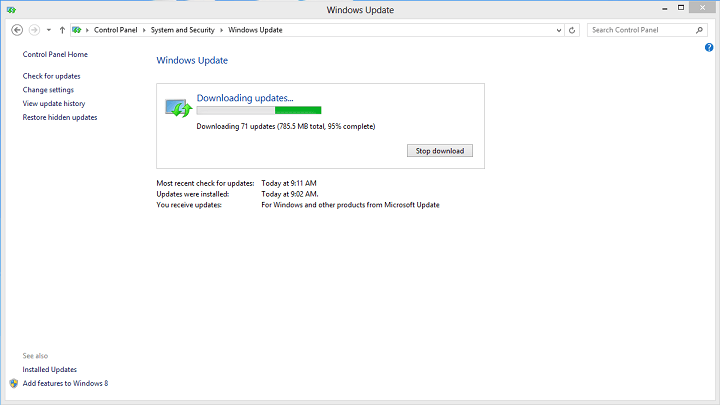

![Questa operazione potrebbe richiedere diversi minuti Errore di aggiornamento di Windows [FIX]](/f/f31b5ab0998ef87381092ba01c301185.jpg?width=300&height=460)